Windows11怎么更改登录方式?最近有很多朋友在咨询小编这个问题,那么针对这个问题,小编今天就为大家带来了Windows11更改登录方式教程哦。
对于刚接触windows11中文专业版22000.120的朋友来说,可能还不太清楚Windows11怎么更改登录方式-Windows11更改登录方式教程,在这里小编就为大家带来了windows11中文专业版22000.120的使用说明,感兴趣的朋友可以来了解了解哦。
1、首先,鼠标右键桌面的开始菜单,打开设置面板

2、随后,找到设置面板左侧的账户栏目
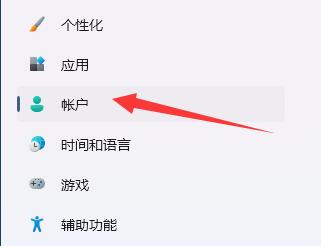
3、接着,在右侧点击打开登录选项页面
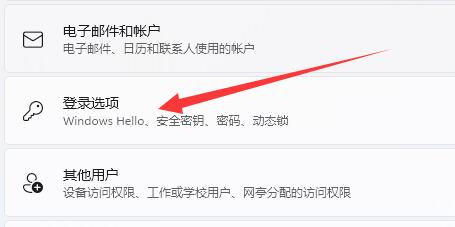
4、然后,在密码一栏中先进行登录密码的添加设置
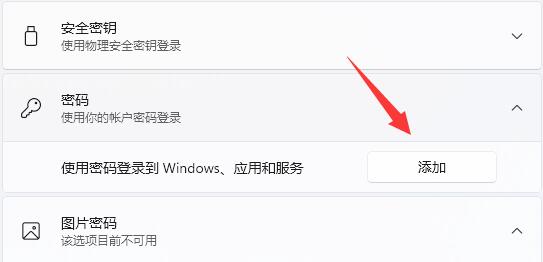
5、最后,系统就会自动将添加的登录方式设置为默认登录方式
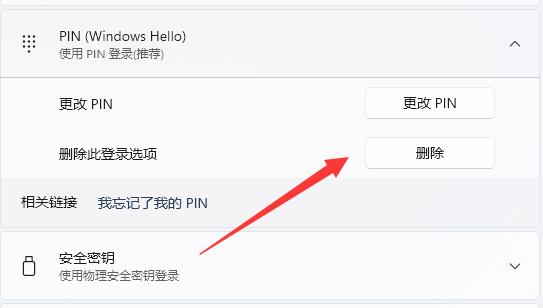
以上就是Windows11怎么更改登录方式-Windows11更改登录方式教程全部内容了,希望对大家有帮助!更多内容请关注攻略库







发表评论 取消回复